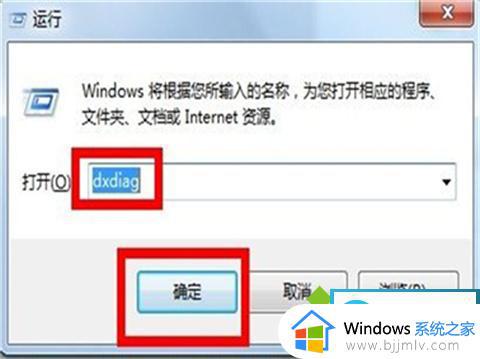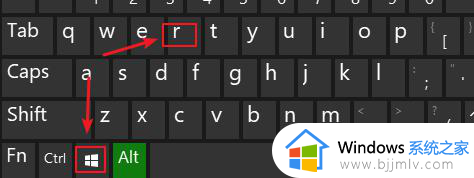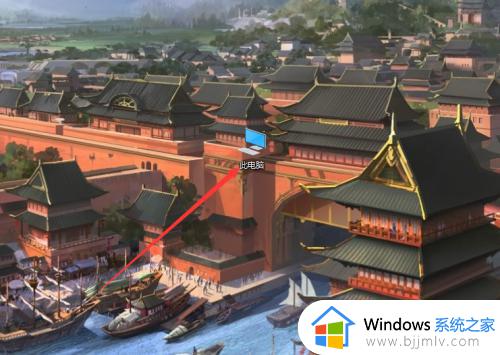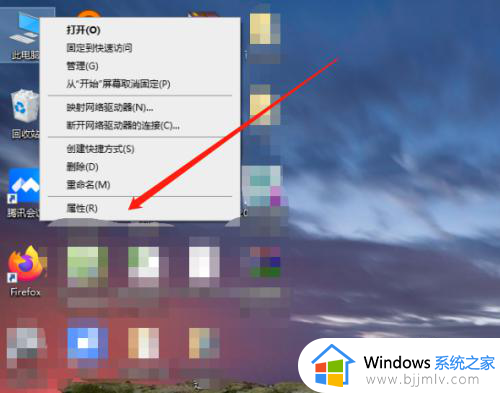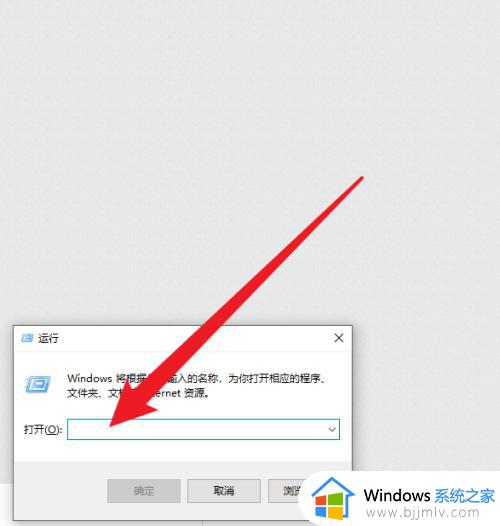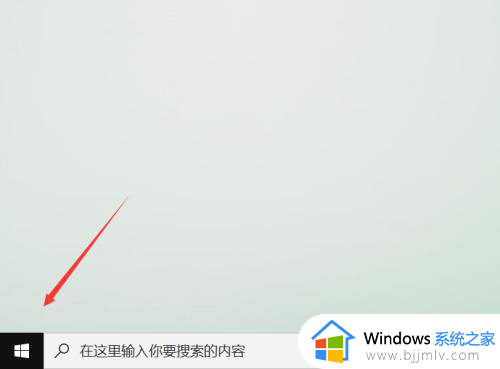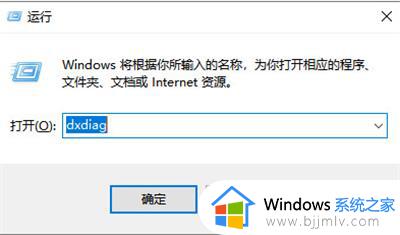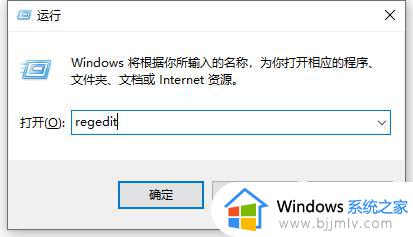苹果电脑win10系统怎么查型号 win10如何查看苹果电脑型号
更新时间:2023-11-21 10:29:17作者:runxin
我们在日常使用苹果电脑工作或者学习的时候,也会选择同时安装win10系统来实现软件的兼容运行,当然有些用户可能还不了解当前苹果电脑的型号信息,因此也会选择咨询小编苹果电脑win10系统怎么查型号呢?其实方法很简单,在本文中小编就给大家介绍win10如何查看苹果电脑型号,一起来看看吧。
具体方法如下:
1、首先来到桌面,点击左上角的“苹果图标”。
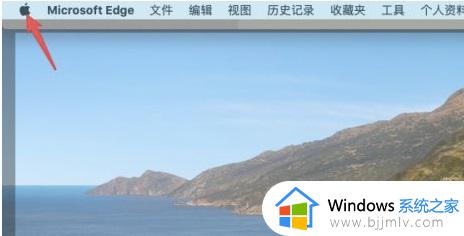
2、然后点开下面的“关于本机”选项。
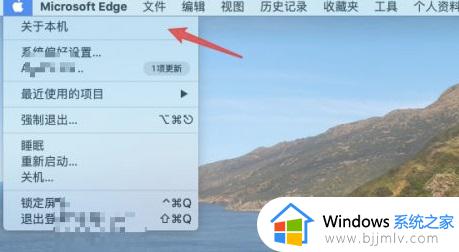
3、在弹出页就能查看型号了,如果要查看更多还能点击“系统报告”。
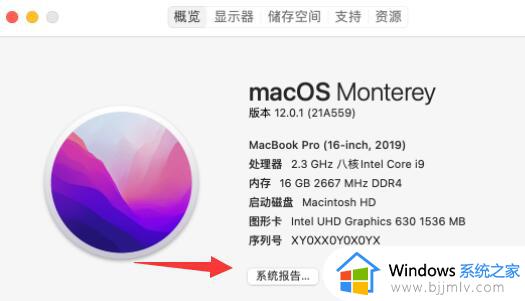
4、如果使用的是OSX系统会是下图界面,点击“更多信息”。
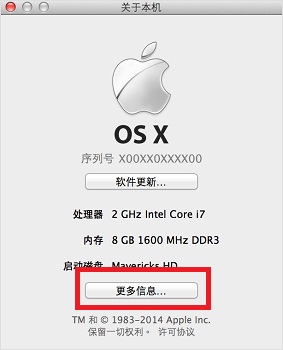
5、打开后就可以在左边栏选择不同的硬件型号进行详细查看了。
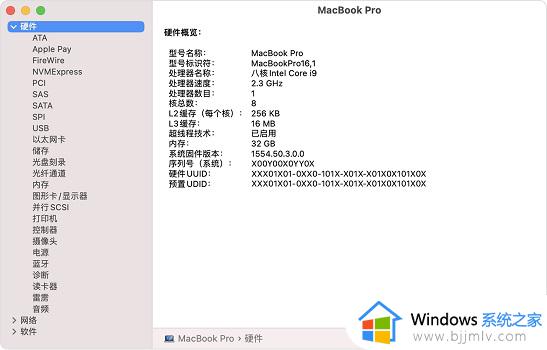
以上就是小编给大家讲解的win10如何查看苹果电脑型号所有步骤了,如果有不了解的用户就可以按照小编的方法来进行操作了,相信是可以帮助到一些新用户的。